1. Open Adobe Photoshop > File > Open > pilih gambar yang korang nak letak kat header
2. Right click kat 'Background' kat sudut bawah kanan. Duplicate layer gambar tu..


3. Lepas tu, tutup icon mata sebelah 'Background'.
4. Klik 'Eraser Tool', padam mana2 region yang tak perlu. Adjust size brush supaya korang senang wat kerja memadam tu. Lebih senang kalau korang view gambar tu secara gigantic-nya hehe. (gambar lebih kemas)

5. Dengan penuh kesabaran memadam, terhasil lah rupa ni..

6. Open File > New > Adjust size header korang nak. Contoh header blog ni, 940px x 250px. Pilih 'Transparent' kat 'Background Contents'.
7. Drag gambar yang dah dipadam sekeliling tadi ke new file. Adjust size dengan tekan ctrl+t lepas tu double click.
8. Letak la tulisan apa2. Nak tambah gambar lagi pun boleh, ikut kreativiti korang untuk hias header hehe

9. Bila dah yakin siap, open File > Save for Web & Devices > Pilih PNG-24 kat 'Preset'

10. SELESAI!!
p/s: ada masalah apa2 habaq mai kat cek taww~ =p
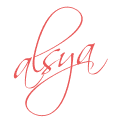


 normal but wacky.
normal but wacky.


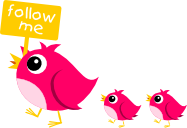





 Tutorial Header Transparent
Tutorial Header Transparent


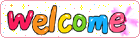

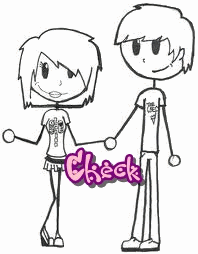
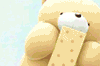
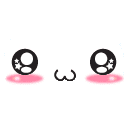


2 budak suka tunjuk gigi:
camne nak letak header tu plak eh?
sorry lmbt reply.. x pasan... heee..
nk letak tu edit template je.. ada bahagian header kn? so upload je dr situ..
ataupun, certain template mmg dh siap sekali dgn header, so replace je link header asal tu dengan link header baru ni..
selamat mencuba =)
Post a Comment